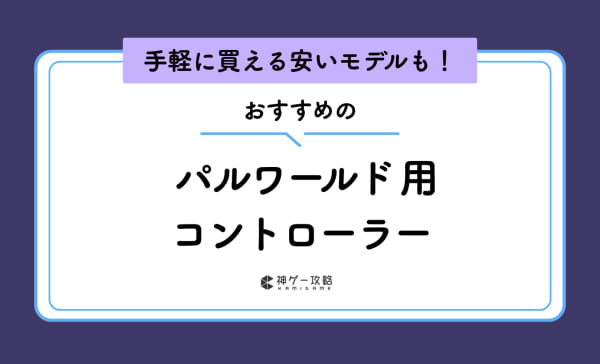神ゲー攻略はAmazonアソシエイト・プログラム、楽天アフィリエイト、バリューコマース アフィリエイトを始めとする各種アフィリエイトプログラムに参加しています。
本記事で紹介した商品を購入すると、売上の一部が神ゲー攻略に還元されることがあります。
おすすめ商品比較表
| 商品名 | リンク | 最安価格 | ポイント | |
|---|---|---|---|---|
 |
マイクロソフト マイクロソフト Xbox One Elite ワイヤレスコントローラー HM3-00006 | 17,100 | 自分の求める使用感で快適プレイ | |
 |
RazerRazer Wolverine V2 Chroma RZ06-04010100-R3M1 | 19,980 | 細かくカスタム可能で高速操作を叶える | |
 |
ソニーソニー DualSense ワイヤレスコントローラー CFI-ZCT1J04 | 8,100 | 操作性を追求したSONYの一品 | |
 |
ロジクールロジクール ゲームパッド F310r | 2,310 | コスパ重視の人におすすめ | |
 |
任天堂任天堂 Nintendo Switch Proコントローラー スプラトゥーン3エディション B0B61VVJ4X | 7,036 | どっしり構えてゲームに集中 |
パルワールドとは?
パルを捕まえるオープンワールドサバイバルクラフトゲーム
パルワールドは、オープンワールド・サバイバルクラフトゲーム。100種類以上登場する「パル」という不思議な生き物が登場し、パルを戦わせたり捕獲したり、拠点で労働をさせたりとさまざまな形でプレイヤーと関わり合っていきます。
最大32人のオンライン協力プレイができるのも魅力です。ソロプレイはもちろん、少人数でも大人数でも楽しめます。
パルワールド用コントローラーの選び方
参照元: https://www.photo-ac.com/
Xboxのコントローラーがおすすめ
Microsoftが手がけるXboxのコントローラーは、パルワールドとボタン表示が一致しています。そのため、直感的にプレイしやすく、ボタン表示で混乱せずに済むでしょう。
また、Xboxのコントローラーは、SteamをはじめとするPCゲームにおける定番中の定番。パルワールド以外のゲームでも使えます。
無線接続のコントローラを選ぶ
パルワールドを遊ぶ際は、無線で接続するタイプのコントローラーがおすすめです。充電の手間こそあれどケーブルが無いため、ディスプレイやPC本体との距離を考えずに遊べます。デスクの前でどっしり座って遊べるほか、距離を取ってくつろぎながらも遊べます。
予算で選ぶ
コントローラーは低価格なものから高価なものまで、価格帯が幅広いです。2~3千円のものもあれば1万円を超える高額な製品も。
安いコントローラーは予算を抑えられるものの、連射機能やジャイロセンサーといった機能を搭載していないケースが多いです。ゲームガチ勢であれば5千円以上出して、便利機能が搭載されているコントローラーを選ぶのがベター。
連射やジャイロなどの便利機能をチェック
好みによる部分ですが、コントローラーに搭載されている便利機能にも注目しましょう。便利機能には、コントローラーを傾けた方向に照準や視点が動くジャイロセンサーや、指定したボタンを自動で高速連打する機能などが存在しています。
また、コントローラー背面にボタンを設置しているモデルも。キーコンフィグでボタンの割り振りを変更し、操作性をグッと向上させましょう。
パルワールド用コントローラーのおすすめメーカー3選
Xbox
MicrosoftのXboxコントローラーは、Windows用コントローラーとしても優秀です。ボタンやスティックの押し心地の良さが特徴で、プレイフィールの向上を担ってくれます。Windowsそのものに組み込まれているほか、多くのゲームがXboxコントローラーをサポートしているのがメリットです。
ロジクール
数あるゲーミングメーカーのなかでも日本トップクラスの人気を誇るロジクール(Logicool)。マウスやキーボードのイメージが強いですが、コントローラーも手がけています。
低価格でコスパに優れたコントローラーが有名です。古くから一定の支持を集め、Xboxに並んで定番商品としての地位を獲得しています。
ソニー
PlayStationでお馴染みのソニー。パソコンでもPS4用やPS5用のコントローラーが使用可能です。すでにPlayStationを持っているのであればコントローラーをPCに流用できるため便利。持ちやすく操作性に優れているほか、PS5用コントローラーのDualSenseは優秀な振動機能が使えます。
パルワールド用コントローラーのおすすめ5選
| マイクロソフト マイクロソフト Xbox One Elite ワイヤレスコントローラー HM3-00006 | |
        |
17,100 |
自分の求める使用感で快適プレイ
XboxコントローラーのなかでもEliteは、細かなカスタマイズにまで対応したハイエンドモデルです。背面には4つのパドルが設けられており、任意のボタンを割り当て可能。スティック入力しながらの十字キー操作ができるため活用方法は無限大です。
また、十字キーは上下左右のほか、斜めを加えた8方向入力を容易に行えるデザインを採用しています。押し間違えてしまうミスを犯しにくいデザインで、従来の十字デザインにすぐ切り替えられるので、好みのスタイルで使える点もメリットです。
| RazerRazer Wolverine V2 Chroma RZ06-04010100-R3M1 | |
        |
19,980 |
細かくカスタム可能で高速操作を叶える
RazerのWolverine V2 Chromaは、勝利を追求する方におすすめのコントローラー。ゲーミングマウスと同等の技術を使って作られており、反応性に優れ高速な入力を実現します。
6個の追加ボタンにアナログスティックの交換、ドライバを使用しての細かい調節などまさにゲーマーのために作られたフラッグシップコントローラーです。人間工学に基づいたデザインなので、握りやすく操作しやすいのも魅力ですね。
| ソニーソニー DualSense ワイヤレスコントローラー CFI-ZCT1J04 | |
 |
8,100 |
操作性を追求したSONYの一品
ソニーのDualSenseはPlayStation 5用のコントローラーで、PCでも問題なく使用可能です。ゲームとリンクする振動機能やコントローラーに搭載されたスピーカーからSEが鳴るなどゲームへの没入感が増す設計になっています。スティック部分は滑り止めの3Dデザインで滑りにくいような設計で、細かく正確な操作を実現しやすくなっています。
| ロジクールロジクール ゲームパッド F310r | |
        |
2,310 |
コスパ重視の人におすすめ
ロジクールのF310rは、リーズナブルな価格で購入できる安いPC用ゲームコントローラーです。最低限の機能をしっかり満たしており、普通にパルワールドを遊ぶ分には何ら問題ありません。
斜め方向にも入力しやすい十字キーやコントローラー非対応のゲームでマウスとキーボードとして入力するといったプロファイル機能も搭載。有線接続のみの対応ですが、1.8mとケーブルが長めなのでゆとりあるプレイができます。
| 任天堂任天堂 Nintendo Switch Proコントローラー スプラトゥーン3エディション B0B61VVJ4X | |
     |
7,036 |
どっしり構えてゲームに集中
Nintendo Switchのコントローラーとして大人気のProコン。握った際の馴染みやすさや各ボタンへのアクセスのしやすさなど操作性に優れています。
Switch用コントローラーらしくジャイロ機能を搭載しているほか、無線での接続にも対応。普段Switchでゲームを遊ぶ機会が多い方は慣れ親しんでいるProコンを使うのも選択肢です。
パルワールドはコントローラーとキーマウのどっちがおすすめ?
エイムを合わせやすいコントローラーがおすすめ
ゲーム経験は豊富な方でもパソコンでのプレイに慣れていない場合、キーボードとマウスで操作するのが難しく感じます。キーマウ(キーボード&マウス)の方が正確なエイムと細かいキャラコントロールを再現しやすいですが、慣れるまで時間がかかるでしょう。
反面、コントローラーは直感的な操作が可能です。スティックでグリグリとエイムできるので、ゲームに慣れていない人でも扱えます。ただし、キーマウと比較するとキャラコントロール面で難があります。
コントローラーの接続と設定方法
参照元: https://unsplash.com/
Bluetoothの接続方法
Bluetoothで接続する際は、パソコン本体がBluetoothに対応している必要があります。仮に非対応のモデルでもUSBレシーバーを別途購入、接続すると使用可能です。
接続時はWindowsの画面右下、タスクバーの右側にある音量ボタンをクリック。Bluetoothボタンの右側をクリックすると接続可能デバイス一覧を表示できます。コントローラーをペアリングモードにし、その後パソコン側で選択すればOKです。大抵のコントローラーの場合、ペアリングモード中はLEDランプが点滅し、接続が完了したタイミングで点滅から点灯に変化するので、ランプを見て判断できるでしょう。
有線での接続方法
有線モデルのコントローラーであれば基本的にUSBケーブルをパソコン本体に接続するだけでOK。シンプルな手順で接続できるため非常に手軽です。
キーコンフィグはゲーム内オプションから設定する
ボタンの配置や操作感をカスタマイズしたいときは、パルワールドのゲーム内設定で変更しましょう。自分がプレイしやすいボタン配置を設定するとさらにパルワールドを満喫できます。
ただし、ボタン表示はXbox仕様から変えられません。PlayStation準拠の○×△□表記は現状対応していないので注意しましょう。
コントローラーが認識されないときの対処法
参照元: https://pixabay.com/
コントローラーがPCやXboxに対応しているか確認する
用意したコントローラーがPCやXboxに対応しているかを確認しましょう。古いモデルだと、最新のPCとOSに対応していない場合があります。
PCやXboxと接続されているか確認する
最も初歩的なミスでありがちなのが、そもそもコントローラーが接続できていないパターンです。有線であればUSBケーブル、無線であればBluetooth接続やバッテリーが切れていないか再確認してみましょう。
まとめ
今回は、おすすめなパルワールド用コントローラーを紹介しました。パルワールドはキーマウで操作できますが、XboxやPS5、Switchのコントローラーでも楽しめます。使い慣れたコントローラーがいい、エイムを合わせるのが苦手という方は、コントローラーでパルワールドを始めましょう。
関連記事
パルワールドにおすすめなゲーミングデバイス
人気タイトル別のおすすめコントローラー
 |
モンハン向けコントローラー |
 |
【PC版】 原神のコントローラー |
 |
スプラトゥーン向けコントローラー |
 |
フォートナイト向けコントローラー |
 |
Apex向けコントローラー |
 |
FF14用コントローラー |
 |
アーマードコア6用コントローラー |
本記事は販売元公式サイト、Amazon、楽天市場など販売店の売れ筋、口コミ、アンケート、価格情報、検証情報を参考とし、神ゲー攻略が独自に順位付けを行っています。
本記事の内容やランキング順位はメーカーからの商品提供、広告出稿の有無に影響を受けることはありません。意図的なランキング操作を目的とした交渉は固くお断りしております。
本記事内の商品は各ECサイトが提供するAPIを使用し価格やリンクを自動生成しております。取得後に価格変動があった場合等、本記事と情報とは異なることがありますため、最新の商品価格・詳細情報については、販売店やメーカーをご確認ください。